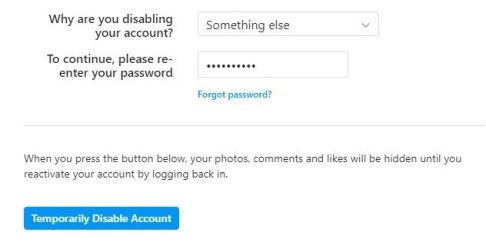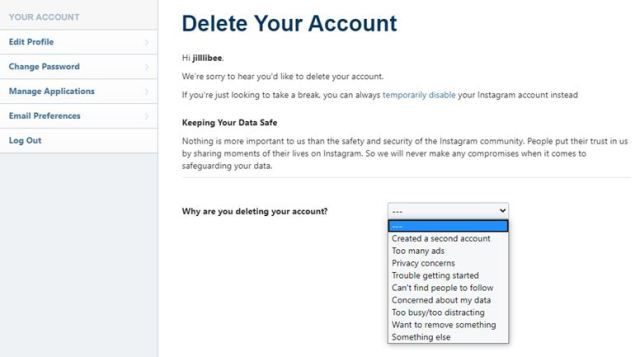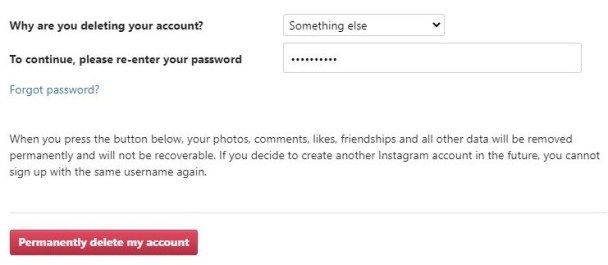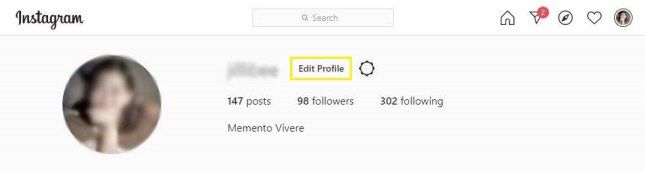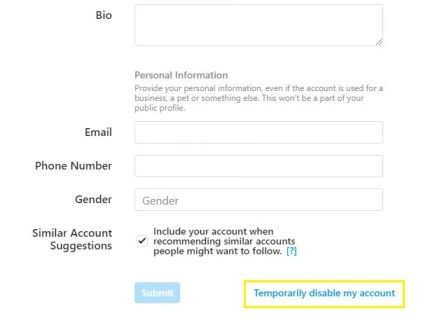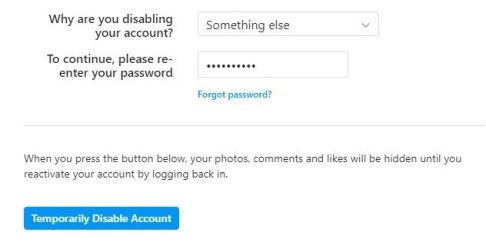உங்களிடம் போதுமான இன்ஸ்டாகிராம் இருந்தால், நீங்கள் சரியான இடத்திற்கு வந்துவிட்டீர்கள். பழைய மற்றும் புதிய ஆய்வுகள் கவலை மற்றும் மனச்சோர்வின் வளர்ச்சியை பெருகிய முறையில் தொழில்நுட்ப-நிறைவுற்ற உலகத்துடன் இணைத்துள்ளன, சமூக ஊடகங்கள் நயவஞ்சக இயக்கத்தில் ஒரு முக்கிய குற்றவாளியாகக் கருதப்படுகின்றன.

இன்ஸ்டாகிராமில் நிறைந்த உள்ளடக்கத்துடன், சுத்தமாக உண்ணும் கூட்டத்திலிருந்து, சுழல் பீட்ரூட்டின் உணவில் தங்கியிருத்தல் மற்றும் ஃபேஸ்டியூன் , பயன்பாடு அதிகரித்து வரும் பரவலான விளம்பரங்களுக்கு, படத்தைப் பகிரும் தளம் ஒரு நச்சு இடமாக இருக்கலாம்.
நாங்கள் மட்டும் அவ்வாறு நினைக்கவில்லை. கூகிள் தனது 2018 ஆண்டு மதிப்பாய்வை வெளியிட்டுள்ளது, மேலும் மேகன் மார்க்கலுக்கான தேடல்களில், உலகக் கோப்பை மற்றும் மிதவை (நடனம், பல் ஹைஜின் வகையைச் சேர்ந்தது அல்ல) இன்ஸ்டாகிராமை எவ்வாறு நீக்குவது என்பது பற்றிய கேள்விகள்.
எப்படி செய்வது…? இல் நான்காவது இடத்தில் வருகிறது வகை, Instagram ஐ எவ்வாறு நீக்குவது? பழைய ஸ்னாப்சாட்டை எவ்வாறு திரும்பப் பெறுவது? மற்றும் பேஸ்புக்கை எவ்வாறு நீக்குவது? - சமூக ஊடகங்களில் வரும்போது, அலை மாறுகிறது என்பதற்கான அறிகுறி.
உங்களுக்கு ஒரு போதைப்பொருள் தேவைப்பட்டால், உங்களுக்கு இரண்டு விருப்பங்கள் உள்ளன: நீங்கள் உங்கள் இன்ஸ்டாகிராம் கணக்கை நிரந்தரமாக நீக்கலாம், இது தளம் அல்லது பயன்பாட்டில் பகிரப்பட்ட அனைத்து புகைப்படங்களையும் அழித்துவிடும், அல்லது நீங்கள் இன்ஸ்டாகிராமை தற்காலிகமாக செயலிழக்க செய்யலாம்.
இன்ஸ்டாகிராமின் சூப்பர்ஸ்டார்களின் வாழ்க்கையை மாற்றுவதற்கான ஒரு பயணத்தின் தொடக்கமான தொடர்புடைய மீட் ஹாப்பரைப் பார்க்கவும், இந்த வார இன்ஸ்டாகிராம் புதுப்பிப்பு ஸ்னாப்சாட் இன்ஸ்டாகிராமிற்கான காலவரிசை ஊட்டங்களைக் காண்பிப்பதை நிறுத்த சவப்பெட்டியின் இறுதி ஆணியைக் குறிக்கிறது.
இன்ஸ்டாகிராமை நிரந்தரமாக நீக்க நீங்கள் தேர்வுசெய்தால், உங்கள் சுயவிவரம், புகைப்படங்கள், வீடியோக்கள், கருத்துகள், விருப்பங்கள் மற்றும் பின்தொடர்பவர்கள் அகற்றப்படுவார்கள் - எச்சரிக்கையாக இருங்கள். வடிகட்டி இல்லாத உலகில் நுழைய நீங்கள் தயாராக உள்ளீர்கள் என்பதில் உறுதியாக இருக்க வேண்டும்.
ஐபோனை பிசிக்கு எவ்வாறு பிரதிபலிப்பது
Instagram ஐ எவ்வாறு நீக்குவது
- பயன்பாட்டைப் பயன்படுத்தி Instagram ஐ நீக்க முடியாது, எனவே நீங்கள் பிசி அல்லது கணினியைப் பயன்படுத்த வேண்டும்.
- இன்ஸ்டாகிராம் கணக்கு நீக்கு பக்கத்தைத் திறக்கவும் Instagram இன் கேள்விகள் .
- நீங்கள் ஏற்கனவே உள்நுழைந்திருக்கவில்லை எனில், உங்கள் பயனர்பெயர் மற்றும் கடவுச்சொல்லை உள்ளிடவும். இது உங்கள் கணக்கை ஏன் நீக்குகிறீர்கள் என்ற கேள்விக்கு அடுத்த கீழ்தோன்றும் மெனுவைக் கொண்ட ஒரு பக்கத்திற்கு உங்களை அழைத்துச் செல்லும்.
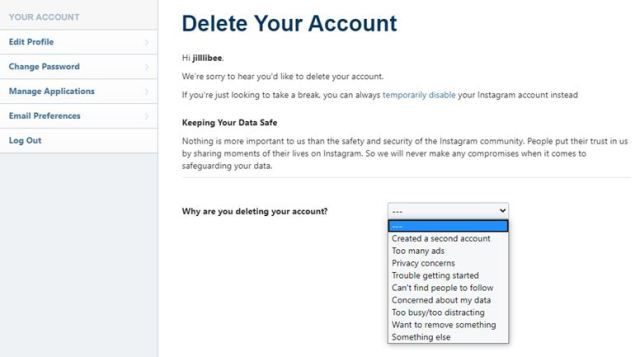
- ஏழு விருப்பங்களில் ஒன்றைத் தேர்வுசெய்க: தொடங்குவதில் சிக்கல், இரண்டாவது கணக்கை உருவாக்கியது, தனியுரிமைக் கவலைகள், எதையாவது அகற்ற விரும்புகிறது, மிகவும் பிஸியாக / மிகவும் கவனத்தை சிதறடிக்கும், பின்தொடர நபர்களைக் கண்டுபிடிக்க முடியவில்லை மற்றும் பல விளம்பரங்கள் அல்லது வேறு ஏதாவது.
- நீங்கள் ஒரு காரணத்தைத் தேர்ந்தெடுத்ததும், கடைசியாக உங்கள் கடவுச்சொல்லை உள்ளிடுமாறு கேட்கப்படுவீர்கள்.
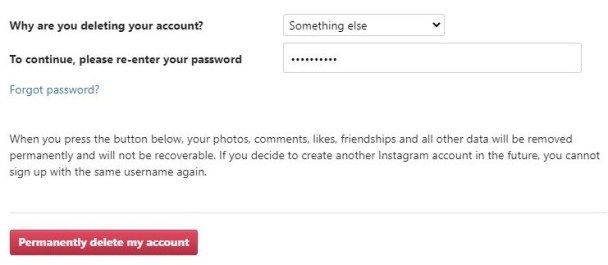
- இன்ஸ்டாகிராமை நீக்க, எனது கணக்கு தோன்றும் போது அதை நிரந்தரமாக நீக்கு என்பதைக் கிளிக் செய்க.
மாற்றாக, ஒரு குறிப்பிட்ட காலத்திற்கு உங்கள் கணக்கை செயலிழக்க செய்யலாம். எப்படி என்பதை அறிய தொடர்ந்து படிக்கவும்:
Instagram ஐ எவ்வாறு செயலிழக்கச் செய்வது
நீங்கள் Instagram ஐ நிரந்தரமாக நீக்க விரும்பவில்லை என்றால், அதற்கு பதிலாக சேவையிலிருந்து ஓய்வு எடுக்கலாம். டெஸ்க்டாப்பில் எந்த நேரத்திலும் உங்கள் கணக்கை செயலிழக்கச் செய்து மீண்டும் செயல்படுத்தலாம், ஆனால் பயன்பாட்டின் வழியாக அல்ல.
- மொபைல் அல்லது டெஸ்க்டாப்பில் உங்கள் கணக்கில் உள்நுழைக.
- உங்கள் சுயவிவரப் படத்தைத் தேர்ந்தெடுத்து சுயவிவரத்தைத் திருத்து என்பதற்குச் செல்லவும்.
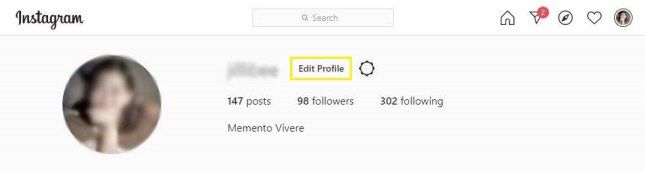
- கீழே உருட்டி, எனது கணக்கை தற்காலிகமாக முடக்கவும்.
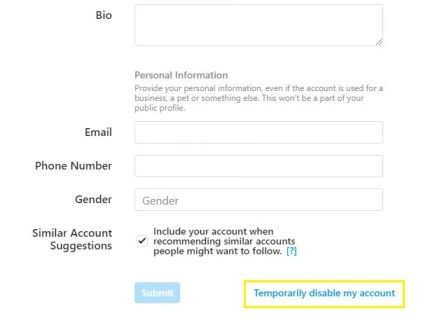
- கடைசியாக தற்காலிகமாக முடக்கு கணக்கு பொத்தானை அழுத்தும் வாய்ப்பை வழங்குவதற்கு முன் ஒரு காரணத்தைத் தேர்ந்தெடுக்கும்படி கேட்கப்படுவீர்கள்.